linux的基础结构和常用的命令基本 Linux 命令的列表:Linux命令行tar/zip/7z对文件分卷压缩/解压缩
linux的基础结构和常用的命令基本 Linux 命令的列表:
Linux命令行tar/zip/7z对文件分卷压缩/解压缩
分为两部分,文件压缩/解压缩 和 文件校验。
1. 单文件压缩
1.1 自动tar
# 其中 '*' 替换为'gz', 'bz2', 'xz'等. $ tar -acf hello.tar.* hello/
1.2 gz
$ tar -zcf hello.tar.gz hello/
1.3 bz2
$ tar -jcf hello.tar.bz2 hello/
1.4 xz
$ tar -Jcf hello.tar.xz hello/
1.5 zip
$ zip -r hello.zip hello/
1.6 7zip
$ 7z a hello.7z hello/
2. 单文件解压
2.1 自动tar
# 其中 '*' 替换为'gz', 'bz2', 'xz'等. $ tar -xf hello.tar.*
2.2 gz
$ tar -zxf hello.tar.gz
2.3 bz2
$ tar -jxf hello.tar.bz2
2.4 xz
$ tar -Jxf hello.tar.xz
2.5 zip
$ unzip hello.zip
2.6 7zip
$ 7z x hello.7z
3. 分卷压缩
3.1 gz
$ tar -zcf - hello/ | split -d -b 100m - hello.tar.gz.
或者:
$ tar -acf hello.tar.gz hello/ $ cat hello.tar.gz | split -d -b 100m - hello.tar.gz.
3.2 bz2
$ tar -jcf - hello/ | split -d -b 100m - hello.tar.bz2.
3.3 xz
$ tar -Jcf - hello/ | split -d -b 100m - hello.tar.xz.
3.4 zip
$ zip -s 100m -r drivers.zip drivers/
3.5 7zip
$ 7z a -v100m hello.7z hello/
4. 分卷解压
4.1 gz
$ cat hello.tar.gz.* | tar -zxf -
4.2 bz2
$ cat hello.tar.bz2.* | tar -jxf -
4.3 xz
$ cat hello.tar.xz.* | tar -Jxf -
4.4 zip
$ ls drivers.z* drivers.z01 drivers.z03 drivers.z05 drivers.z07 drivers.z09 drivers.z11 drivers.z13 drivers.zip drivers.z02 drivers.z04 drivers.z06 drivers.z08 drivers.z10 drivers.z12 drivers.z14 $ zip -F drivers.zip --out single-drivers.zip $ unzip single-drivers.zip
4.5 7zip
$ ls hello.7z.00* hello.7z.001 hello.7z.003 hello.7z.005 hello.7z.002 hello.7z.004 $ 7z x hello.7z.001
5. MD5文件校验
分卷文件,由于数据分散,分发出错概率比单文件大,建议分发文件中附带文件哈希校验码,其中md5,sha256较为常用,这里用md5:
1. 当前目录:
$ du -sh * 50M linux-6.1.123.tar.xz.00 50M linux-6.1.123.tar.xz.01 32M linux-6.1.123.tar.xz.02
2. 在当前目录,生成md5哈希:
$ md5sum * > linux-6.1.123.tar.xz.md5sum $ cat linux-6.1.123.tar.xz.md5sum 528c63709f2ab13c7b8ed02195280aef linux-6.1.123.tar.xz.00 8209cb6b81cd14efcbcab99b923d57cb linux-6.1.123.tar.xz.01 44c877245ede86c64d51e64e95738b21 linux-6.1.123.tar.xz.02
3. 在接收方,校验md5哈希:
$ md5sum -c linux-6.1.123.tar.xz.md5sum linux-6.1.123.tar.xz.00: OK linux-6.1.123.tar.xz.01: OK linux-6.1.123.tar.xz.02: OK
6. 不同压缩算法比较
以下数据是在虚拟机中进行操作得出,使用的是linux-6.1.123.tar.xz作为数据源,仅供参考:
| Name | Size | 空间占比 | 压缩耗时 | 解压耗时 |
| 原件 | 1.5G | 100% | NULL | NULL |
| gz | 216M | 15% | 0m33.838s | 0m9.017s |
| bz2 | 160M | 11% | 1m28.464s | 0m29.880s |
| xz | 132M | 9% | 6m47.977s | 0m15.378s |
| zip | 267M | 18.5% | 1m8.041s | 1m5.549s |
| 7zip | 131M | 9% | 4m59.430s | 0m14.859s |
用哪种算法,自行取舍。
1、七种文件类型
普通文件类型
Linux中最多的一种文件类型, 包括 纯文本文件(ASCII);二进制文件(binary);数据格式的文件(data);各种压缩文件.第一个属性为 [-]
目录文件
就是目录, 能用 # cd 命令进入的。第一个属性为 [d],例如 [drwxrwxrwx]
块设备文件
块设备文件 : 就是存储数据以供系统存取的接口设备,简单而言就是硬盘。例如一号硬盘的代码是 /dev/hda1等文件。第一个属性为 [b]
字符设备
字符设备文件:即串行端口的接口设备,例如键盘、鼠标等等。第一个属性为 [c]
套接字文件
这类文件通常用在网络数据连接。可以启动一个程序来监听客户端的要求,客户端就可以通过套接字来进行数据通信。第一个属性为 [s],最常在 /var/run目录中看到这种文件类型
管道文件
FIFO也是一种特殊的文件类型,它主要的目的是,解决多个程序同时存取一个文件所造成的错误。FIFO是first-in-first-out(先进先出)的缩写。第一个属性为 [p]
链接文件
类似Windows下面的快捷方式。第一个属性为 [l],例如 [lrwxrwxrwx]
2、查看文件类型的三种方法
①
ls-l/ls-ld 或者ll [ls-l —查看文件 ls-ld —查看路径 ll ----跟ls -l 一样]
ll anaconda-ks.cfg //看第一个字符
-rw-------. 1 root root 2460 6月 1 23:37 anaconda-ks.cfg
[root@localhost log]# ls -ld /etc
drwxr-xr-x. 81 root root 4096 Jan 29 03:25 /etc
1
2
3
4
②
file 命令
[root@localhost data]# file a.txt
a.txt: ASCII text
1
2
③
stat 命令
[root@localhost data]# stat a.txt //查看文件的详细属性(其中包括文件时间属性)
File: `a.txt'
Size: 3 Blocks: 8 IO Block: 4096 regular file
Device: 803h/2051d Inode: 544365 Links: 1
Access: (0644/-rw-r--r--) Uid: ( 0/ root) Gid: ( 0/ root)
Access: 2018-01-28 20:56:01.965885036 +0800
Modify: 2018-01-28 20:55:27.181876154 +0800
Change: 2018-01-28 20:55:27.181876154 +0800
1
2
3
4
5
6
7
8
3、Linux中文件扩展名
windows里通过扩展名来区分文件类型的。linux里文件扩展名和文件类型没有关系。但为了容易区分和兼容用户使用windows的习惯,我们还是会用扩展名来表示文件类型。举例如下:
● 源码.tar、.tar.gz、.tgz、.zip、.tar.bz表示压缩文件,创建命令一般为tar,gzip,zip等。
● .sh表示shell脚本文件,通过shell语言开发的程序。
● .pl表示perl语言文件,通过perl语言开发的程序。
● .py表示python语言文件,通过python语言开发的程序。
● .html、.htm、.php、.jsp、.do表示网页语言的文件。
● .conf表示系统服务的配置文件。
● .rpm表示rpm安装包文件。
4、文件属性
[root@localhost /]# ls -lhi
total 90K
12 dr-xr-xr-x. 2 root root 4.0K Jan 28 18:30 bin
2 dr-xr-xr-x. 5 root root 1.0K Aug 7 2016 boot
4 drwxr-xr-x. 18 root root 3.7K Jan 29 01:29 dev
652802 drwxr-xr-x. 81 root root 4.0K Jan 29 03:25 etc
130563 drwxr-xr-x. 3 root root 4.0K Jan 29 00:57 home
13 dr-xr-xr-x. 12 root root 4.0K Jan 28 18:30 lib
391685 dr-xr-xr-x. 9 root root 12K Jan 28 18:30 lib64
11 drwx------. 2 root root 16K Aug 7 2016 lost+found
130564 drwxr-xr-x. 2 root root 4.0K Sep 23 2011 media
391689 drwxr-xr-x. 2 root root 4.0K Sep 23 2011 mnt
130565 drwxr-xr-x. 3 root root 4.0K Aug 7 2016 opt
1 dr-xr-xr-x. 97 root root 0 Jan 29 2018 proc
391682 dr-xr-x---. 2 root root 4.0K Jan 28 21:08 root
130566 dr-xr-xr-x. 2 root root 12K Jan 28 18:30 sbin
1 drwxr-xr-x. 7 root root 0 Jan 29 2018 selinux
15 drwxr-xr-x. 2 root root 4.0K Sep 23 2011 srv
1 drwxr-xr-x. 13 root root 0 Jan 29 2018 sys
522242 drwxrwxrwt. 5 root root 4.0K Jan 29 05:15 tmp
522244 drwxr-xr-x. 14 root root 4.0K Jan 28 20:04 usr
261121 drwxr-xr-x. 20 root root 4.0K Aug 7 2016 var
1
2
3
4
5
6
7
8
9
10
11
12
13
14
15
16
17
18
19
20
21
22
544365 -rw-r–r–. 1 root root 3 Jan 28 20:55 a.txt
inode 索引节点编号:544365
文件类型 :文件类型是’-',表示这是一个普通文件
文件权限:rw-r–r-- 表示文件可读、可写、可执行,文件所归属的用户组可读可执行,其他用户可读可执行
硬链接个数 表示a.txt这个文件没有其他的硬链接,因为连接数是1,就是他本身
文件属主 表示这个文件所属的用户,这里的意思是a.txt文件被root用户拥有,是第一个root
文件属组 表示这个文件所属的用户组,这里表示a.txt文件属于root用户组,是第二个root
文件大小 文件大小是3个字节
文件修改时间 这里的时间是该文件最后被更新(包括文件创建、内容更新、文件名更新等)的时间可用如下命令查看文件的修改、访问、创建时间
[root@localhost data]# stat a.txt
File: `a.txt'
Size: 3 Blocks: 8 IO Block: 4096 regular file
Device: 803h/2051d Inode: 544365 Links: 1
Access: (0644/-rw-r--r--) Uid: ( 0/ root) Gid: ( 0/ root)
Access: 2018-01-28 20:56:01.965885036 +0800 ----------访问时间
Modify: 2018-01-28 20:55:27.181876154 +0800 ----------修改时间
Change: 2018-01-28 20:55:27.181876154 +0800 ----------创建时间
1
2
3
4
5
6
7
8
索引节点inode
硬盘分区,格式化、创建文件系统
被格式化的磁盘分为两部分:第一部分是Inode 第二部分是block
block是用来存储实际数据用的,例如:照片、视频等普通文件数据
inode是用来存储这些数据的属性的(也就是ls-l的结果)
inode包含的属性信息有文件大小、属主、归属的用户组、读写权限、问价类型、修改时间,还有指向文件实体指针的功能(inode节点----block的对应关系),但是唯独不包含文件名
访问一个文件【通过文件名找到inode---->block 】
查看inode 大小
[root@localhost ~]# dumpe2fs /dev/sda1|grep -i "Inode size"
dumpe2fs 1.41.12 (17-May-2010)
Inode size: 128
1
2
3
文章知识点与官方知识档案匹配
————————————————
版权声明:本文为CSDN博主「xie_zhr」的原创文章,遵循CC 4.0 BY-SA版权协议,转载请附上原文出处链接及本声明。
原文链接:https://blog.csdn.net/rong09_13/article/details/79233956
Linux提供了大量的命令,利用它可以有效地完成大量的工
作,如磁盘操作、文件存取、目录操作、进程管理、文件权限设定等。所以,在Linux系统上工作离不开使用系统提供的命令。要想真正理解Linux系统,
就必须从Linux命令学起,通过基础的命令学习可以进一步理解Linux系统。
不同Linux发行版的命令数量不一样,但Linux发行版本最少的命令也有200多个。这里笔者把比较重要和使用频率最多的命令,按照它们在系统中的作用分成下面六个部分一一介绍。
◆ 安装和登录命令:login、shutdown、halt、reboot、install、mount、umount、chsh、exit、last;
◆ 文件处理命令:file、mkdir、grep、dd、find、mv、ls、diff、cat、ln;
◆ 系统管理相关命令:df、top、free、quota、at、lp、adduser、groupadd、kill、crontab;
◆ 网络操作命令:ifconfig、ip、ping、netstat、telnet、ftp、route、rlogin、rcp、finger、mail、 nslookup;
◆ 系统安全相关命令:passwd、su、umask、chgrp、chmod、chown、chattr、sudo ps、who;
◆ 其它命令:tar、unzip、gunzip、unarj、mtools、man、unendcode、uudecode。
————————————————
测试主机之间网络是否联通
1、简介
ping 命令不管是在Windows还是Linux都是比较常用的命令。命令用于测试主机之间的网络连通性。
2、语法格式
ping [参数选项] [目标主机]
3、参数说明
4、实践操作
①测试与目标主机的网络连通性
# 网络正常情况
[root@xiezhr ~]# ping http://jshk.com.cn/
PING http://jshk.com.cn/ (42.192.46.248) 56(84) bytes of data.
64 bytes from 42.192.46.248 (42.192.46.248): icmp_seq=1 ttl=63 time=0.233 ms
64 bytes from 42.192.46.248 (42.192.46.248): icmp_seq=2 ttl=63 time=0.215 ms
64 bytes from 42.192.46.248 (42.192.46.248): icmp_seq=3 ttl=63 time=0.230 ms
64 bytes from 42.192.46.248 (42.192.46.248): icmp_seq=4 ttl=63 time=0.235 ms
64 bytes from 42.192.46.248 (42.192.46.248): icmp_seq=5 ttl=63 time=0.235 ms
64 bytes from 42.192.46.248 (42.192.46.248): icmp_seq=6 ttl=63 time=0.246 ms
64 bytes from 42.192.46.248 (42.192.46.248): icmp_seq=7 ttl=63 time=0.243 ms
64 bytes from 42.192.46.248 (42.192.46.248): icmp_seq=8 ttl=63 time=0.215 ms
64 bytes from 42.192.46.248 (42.192.46.248): icmp_seq=9 ttl=63 time=0.227 ms
# 网络不正常
[root@xiezhr ~]# ping 10.10.114.56
PING 10.10.114.56 (10.10.114.56) 56(84) bytes of data.
上面命令执行后会一直发送报文,相当于windows中的ping http://www.baidu.com -t。
② 指定发送报文的次数
# 发送报文4次后自动退出
[root@xiezhr ~]# ping -c 4 http://jshk.com.cn/
PING http://jshk.com.cn/ (42.192.46.248) 56(84) bytes of data.
64 bytes from 42.192.46.248 (42.192.46.248): icmp_seq=1 ttl=63 time=0.230 ms
64 bytes from 42.192.46.248 (42.192.46.248): icmp_seq=2 ttl=63 time=0.248 ms
64 bytes from 42.192.46.248 (42.192.46.248): icmp_seq=3 ttl=63 time=0.226 ms
64 bytes from 42.192.46.248 (42.192.46.248): icmp_seq=4 ttl=63 time=0.214 ms
--- http://jshk.com.cn/ ping statistics ---
4 packets transmitted, 4 received, 0% packet loss, time 3021ms
rtt min/avg/max/mdev = 0.214/0.229/0.248/0.019 ms
③ 多参数使用情况
[root@xiezhr ~]# ping -c 4 -i 3 -s 1024 -t 255 http://jshk.com.cn/
PING http://jshk.com.cn/ (42.192.46.248) 1024(1052) bytes of data.
1032 bytes from 42.192.46.248 (42.192.46.248): icmp_seq=1 ttl=63 time=0.214 ms
1032 bytes from 42.192.46.248 (42.192.46.248): icmp_seq=2 ttl=63 time=0.250 ms
1032 bytes from 42.192.46.248 (42.192.46.248): icmp_seq=3 ttl=63 time=0.226 ms
1032 bytes from 42.192.46.248 (42.192.46.248): icmp_seq=4 ttl=63 time=0.261 ms
--- http://jshk.com.cn/ ping statistics ---
4 packets transmitted, 4 received, 0% packet loss, time 9027ms
rtt min/avg/max/mdev = 0.214/0.237/0.261/0.026 ms
上面列子中参数解释
-c 4 : 发送4次报文
-i 3:每隔3s发送一次报文
-s 1024: 每次发送数据报文大小为1024字节
-t 255: **发送数据包的ttl值为255 **
ifconfig 配置或显示网络信息
1、简介
ifconfig 命令类似于Windows 下的ipconfig 。不知道大家会不会混淆在一起,反正我是经常混淆了在一起(●’◡’●)。命令用于显示网卡IP地址等参数信息。
2、语法格式
ifconfig [网路接口] [参数选项]
网络接口指的是:eth0、eth1和lo 分别表示第一块网卡、第二块网卡和回环接口。该选项是非必填项。
3、 参数说明
4、实践操作
①显示当前系统开启的所有网络接口信息
[root@xiezhr ~]# ifconfig
eth0: flags=4163<UP,BROADCAST,RUNNING,MULTICAST> mtu 1500
inet 172.17.0.4 netmask 255.255.240.0 broadcast 172.17.15.255
inet6 fe80::5054:ff:fe19:f6d0 prefixlen 64 scopeid 0x20<link>
ether 52:54:00:19:f6:d0 txqueuelen 1000 (Ethernet)
RX packets 254776100 bytes 26271134342 (24.4 GiB)
RX errors 0 dropped 0 overruns 0 frame 0
TX packets 331164543 bytes 72224346549 (67.2 GiB)
TX errors 0 dropped 0 overruns 0 carrier 0 collisions 0
lo: flags=73<UP,LOOPBACK,RUNNING> mtu 65536
inet 127.0.0.1 netmask 255.0.0.0
inet6 ::1 prefixlen 128 scopeid 0x10<host>
loop txqueuelen 1000 (Local Loopback)
RX packets 143816 bytes 10756556 (10.2 MiB)
RX errors 0 dropped 0 overruns 0 frame 0
TX packets 143816 bytes 10756556 (10.2 MiB)
TX errors 0 dropped 0 overruns 0 carrier 0 collisions 0
eth0表示第一块网卡、第二块为eth1,依次类推;lo表示回环接口。
②显示指定网卡eth0信息
[root@xiezhr ~]# ifconfig eth0
eth0: flags=4163<UP,BROADCAST,RUNNING,MULTICAST> mtu 1500
inet 172.17.0.4 netmask 255.255.240.0 broadcast 172.17.15.255
inet6 fe80::5054:ff:fe19:f6d0 prefixlen 64 scopeid 0x20<link>
ether 52:54:00:19:f6:d0 txqueuelen 1000 (Ethernet)
RX packets 254778009 bytes 26271295935 (24.4 GiB)
RX errors 0 dropped 0 overruns 0 frame 0
TX packets 331166449 bytes 72224671528 (67.2 GiB)
TX errors 0 dropped 0 overruns 0 carrier 0 collisions 0
③ 启动关闭网卡
# 关闭网卡
[root@xiezhr ~]# ifconfig eth0 down
# 启动网卡
[root@xiezhr ~]# ifconfig eth0 up
④ 设置网卡IP
[root@xiezhr ~] ifconfig eth0 192.168.205.98
route 显示或管理路由表
1、简介
route 命令用来显示或管理Linux的路由表
2、路由小科普
说到路由,不得不简单做下科普。这里只是简单通俗介绍一下,如果需要了解更多请查阅相关资料哈。
路由表与生活中的路标指示牌类似,指示牌指引着我们该往什么地方走;而路由表则指引着数据包该去向何方。
不得不说技术源于生活,又服务于生活。
那么,两台计算机之间是怎么传输数据的呢?
数据的传输必须要又网络来完成,而网络是由两台计算机之间一个或多个节点构成的
数据传输由一台计算机传送到第一个网络节点,然后这个网络节点会根据“约定”将数据传宋到另一个网络节点,另一个网络节点再根据“约定”将数据传输到下一个节点,直到把数据传输到另一台计算机。 这里的“约定”就是我们上面说的路由表
路由表说白了就是指定了一些规则,标明数据报文该何去何从。
路由分为静态路由和动态路由。
我们通过route命令手动加入的路由属于静态路由;动态路由时无需手动加入的,其路由规则时不同计算机彼此相互交换路由规则而来的
3、语法格式
route [参数选项]
4、参数说明
5、实践操作
① 查看当前系统路由表信息
[root@xiezhr ~]# route
Kernel IP routing table
Destination Gateway Genmask Flags Metric Ref Use Iface
default gateway 0.0.0.0 UG 0 0 0 eth0
link-local 0.0.0.0 255.255.0.0 U 1002 0 0 eth0
172.17.0.0 0.0.0.0 255.255.240.0 U 0 0 0 eth0
Destination :网络号,也就是network的意思
Gateway:连出网关地址,也就是说该网络时通过该IP连接出去的,0.0.0.0,则表示该路由直接由本机传送出去。如果由具体IP,表示本条路由必须经过该IP转接才能连接出去
Genmask:表示子网掩码
Flags:路由标记信息
U :表示此路由当前为启动状态
H:目标路由是一个主机(IP)而非网络
R:使用动态路由时,恢复路由信息标识
G:表示他需要通过外部的注解来转接传递数据
M:表示路由已经被修改
D:已经由服务设定为动态路由
Metric :表示需要经过几个网络节点才能到达路由的目标网络地址
Ref:参考到此路由规则的数目
Use:有几个转送数据包参考到了此路由规则
Iface:路由对应的网络设备接口
② 添加或删除路由
# 删除默认网关方法1
[root@xiezhr ~]# route del default
# 删除默认网关方法2
[root@xiezhr ~]# route del default gw 10.0.0.2
# 添加网关
[root@xiezhr ~]# route add default gw 10.0.0.2 dev eth0
netstat 查看网络状况
1、简介
netstat 命令用于显示本机网络的连接状态、运行端口和路由表等信息
2、语法格式
netstat [参数选项]
3、参数说明
4、实践操作
① 显示详细的所有连接信息
[root@xiezhr ~]# netstat -an
Active Internet connections (servers and established)
Proto Recv-Q Send-Q Local Address Foreign Address State
tcp 0 0 0.0.0.0:80 0.0.0.0:* LISTEN
tcp 0 0 172.17.0.4:80 103.127.81.10:33832 SYN_RECV
tcp 0 0 172.17.0.4:80 154.221.22.70:44617 SYN_RECV
tcp 0 0 172.17.0.4:80 103.195.150.7:31982 SYN_RECV
。。。
udp 0 0 0.0.0.0:68 0.0.0.0:*
udp 0 0 172.17.0.4:123 0.0.0.0:*
udp 0 0 127.0.0.1:123 0.0.0.0:*
udp6 0 0 fe80::5054:ff:fe19::123 :::*
udp6 0 0 ::1:123 :::*
Active UNIX domain sockets (servers and established)
Proto RefCnt Flags Type State I-Node Path
unix 2 [ ACC ] STREAM LISTENING 12804 /var/run/lsm/ipc/simc
unix 2 [ ACC ] STREAM LISTENING 12810 /var/run/lsm/ipc/sim
简单说明下上面显示内容的含义
② 显示所有TCP、UDP正在监听的连接信息
[root@xiezhr ~]# netstat -lntup
Active Internet connections (only servers)
Proto Recv-Q Send-Q Local Address Foreign Address State PID/Program name
tcp 0 0 0.0.0.0:80 0.0.0.0:* LISTEN 2812/nginx: master
tcp 0 0 0.0.0.0:22 0.0.0.0:* LISTEN 980/sshd
tcp 0 0 0.0.0.0:443 0.0.0.0:* LISTEN 2812/nginx: master
tcp 0 0 0.0.0.0:65535 0.0.0.0:* LISTEN 17087/./proc
tcp6 0 0 :::80 :::* LISTEN 2812/nginx: master
tcp6 0 0 :::3000 :::* LISTEN 27339/PM2 v4.5.1: G
tcp6 0 0 :::443 :::* LISTEN 2812/nginx: master
udp 0 0 0.0.0.0:68 0.0.0.0:* 809/dhclient
udp 0 0 172.17.0.4:123 0.0.0.0:* 546/ntpd
udp 0 0 127.0.0.1:123 0.0.0.0:* 546/ntpd
udp6 0 0 fe80::5054:ff:fe19::123 :::* 546/ntpd
udp6 0 0 ::1:123 :::* 546/ntpd
③ 显示当前系统的路由表
[root@xiezhr ~]# netstat -rn
Kernel IP routing table
Destination Gateway Genmask Flags MSS Window irtt Iface
0.0.0.0 172.17.0.1 0.0.0.0 UG 0 0 0 eth0
169.254.0.0 0.0.0.0 255.255.0.0 U 0 0 0 eth0
172.17.0.0 0.0.0.0 255.255.240.0 U 0 0 0 eth0
④ 显示网络的接口状况
[root@xiezhr ~]# netstat -i
Kernel Interface table
Iface MTU RX-OK RX-ERR RX-DRP RX-OVR TX-OK TX-ERR TX-DRP TX-OVR Flg
eth0 1500 257171559 0 0 0 334662383 0 0 0 BMRU
lo 65536 144476 0 0 0 144476 0 0 0 LRU
telnet 远程登录主机
1、简介
telnet以前用于远程登录主机,但是其安全性不好。因此现在一般采用更加安全的SSH,这个后面也会说到。
现在telnet命令主要用于判断远端服务器端口是否开发
2、语法格式
telnet [参数选项] [主机名或IP] [端口]
3、实际操作
①测试端口是否开放
[root@xiezhr ~]# telnet 112.112.17.172 31189
ssh 安全的远程登录主机
1、简介
ssh命令用于安全的登录远程服务器,实现对服务器的远程管理。取代了telnet命令
2、语法格式
ssh [参数选项] [用户名@] [主机名或IP地址] [远程执行的名]
3、参数说明
4、实践操作
① 远程登录服务器
[root@xiezhr ~]# ssh 220.165.5.45
②远程执行命令
[root@xiezhr ~]# ssh 10.0.0.26 "free -m"
wget 命令行下载工具
1、简介
wget 用于从网络上下载某些资料。只要Linux连接互联网,就可以直接从网络上下载自己所需的文件
支持断点下载
支持ftp和http下载方式
支持代理服务器
非常稳定。如果由于网络原因下载失败,wget 会不断尝试,直到整个文件下载完毕。如果服务器打断了下载过程,当再次连接服务器时,会从停止的地方继续下载。【这对下载大文件非常有用】
2、语法格式
wget [参数选项] [下载地址]
3、参数说明
4、实践操作
① wget下载单个文件
[root@xiezhr /]# wget https://xiezhrspace.cn/medias/logo.png
--2022-05-30 23:08:24-- https://xiezhrspace.cn/medias/logo.png
Resolving xiezhrspace (xiezhrspace)... ::1, ::1
Connecting to xiezhrspace (xiezhrspace)|::1|:443... connected.
HTTP request sent, awaiting response... 200 OK
Length: 112674 (110K) [image/png]
Saving to: ‘logo.png’
100%[========================================================================================================================================================================>] 112,674 --.-K/s in 0s
2022-05-30 23:08:24 (433 MB/s) - ‘logo.png’ saved [112674/112674]
②使用-O参数,指定下载文件的保存文件名
[root@xiezhr test]# wget -O /home/test/logo.png http://jshk.com.cn//medias/logo.png
--2022-05-30 23:14:03-- http://jshk.com.cn//medias/logo.png
Resolving http://jshk.com.cn/ (http://jshk.com.cn/)... 42.192.46.248
Connecting to http://jshk.com.cn/ (http://jshk.com.cn/)|42.192.46.248|:443... connected.
HTTP request sent, awaiting response... 200 OK
Length: 112674 (110K) [image/png]
Saving to: ‘/home/test/logo.png’
100%[========================================================================================================================================================================>] 112,674 --.-K/s in 0.01s
2022-05-30 23:14:03 (9.78 MB/s) - ‘/home/test/logo.png’ saved [112674/112674]
[root@xiezhr test]# cd /home/test/
[root@xiezhr test]# ll
total 208
-rw-r--r-- 1 root root 112674 Nov 29 2020 logo.png
③ 限速3kb/s下载
[root@xiezhr test]# wget --limit-rate=3k http://jshk.com.cn//medias/logo.png
--2022-05-30 23:15:57-- http://jshk.com.cn//medias/logo.png
Resolving http://jshk.com.cn/ (http://jshk.com.cn/)... 42.192.46.248
Connecting to http://jshk.com.cn/ (http://jshk.com.cn/)|42.192.46.248|:443... connected.
HTTP request sent, awaiting response... 200 OK
Length: 112674 (110K) [image/png]
Saving to: ‘logo.png.1’
100%[========================================================================================================================================================================>] 112,674 3.00KB/s in 37s
2022-05-30 23:16:34 (3.00 KB/s) - ‘logo.png.1’ saved [112674/112674]
④ 断点续传下载大文件
[root@xiezhr test]# wget -c https://mirrors.aliyun.com/centos/7/isos/x86_64/CentOS-7-x86_64-DVD-1611.iso
⑤后台下载文件
[root@xiezhr test]# wget -b http://jshk.com.cn//medias/logo.png
Continuing in background, pid 4526.
Output will be written to ‘wget-log’.
⑥ 有些网站会根据判断代理名称是不是浏览器而拒绝你的下载请求,这时候就可以伪装代理下载
[root@xiezhr test]# wget -b http://jshk.com.cn//medias/logo.png
Continuing in background, pid 4526.
Output will be written to ‘wget-log’.
[root@xiezhr test]# clear
[root@xiezhr test]# wget --user-agent="Mozilla/5.0 (Windows NT 6.1; Win64; x64) AppleWebKit/537.36 (KHTML, like Gecko) Chrome/73.0.3683.75 Safari/537.36" http://jshk.com.cn//medias/logo.png
--2022-05-30 23:29:27-- http://jshk.com.cn//medias/logo.png
Resolving http://jshk.com.cn/ ... 42.192.46.248
Connecting to http://jshk.com.cn/ (http://jshk.com.cn/)|42.192.46.248|:443... connected.
HTTP request sent, awaiting response... 200 OK
Length: 112674 (110K) [image/png]
Saving to: ‘logo.png.3’
100%[========================================================================================================================================================================>] 112,674 --.-K/s in 0.01s
2022-05-30 23:29:27 (9.85 MB/s) - ‘logo.png.3’ saved [112674/112674]
⑦ 监控网站URL是否正常
# 采用静默方式访问网站,3秒超时,重试1次,模拟爬虫方式进行访问
[root@xiezhr test]# wget -q -T 3 --tries=1 --spider http://jshk.com.cn/
# 返回0表示正常
[root@xiezhr test]# echo $?
0
ip网络配置工具
1、简介
ip 命令用于显示或管理Linux系统的路由、网络设备、策略路由和隧道
2、语法格式
ip [参数选项] [网络对象] [操作命令]
3、参数说明
4、实践操作
ip link show # 显示网络接口信息
ip link set eth0 up # 开启网卡
ip link set eth0 down # 关闭网卡
ip link set eth0 promisc on # 开启网卡的混合模式
ip link set eth0 promisc offi # 关闭网卡的混个模式
ip link set eth0 txqueuelen 1200 # 设置网卡队列长度
ip link set eth0 mtu 1400 # 设置网卡最大传输单元
ip addr show # 显示网卡IP信息
ip addr add 192.168.0.1/24 dev eth0 # 设置eth0网卡IP地址192.168.0.1
ip addr del 192.168.0.1/24 dev eth0 # 删除eth0网卡IP地址
ip route show # 显示系统路由
ip route add default via 192.168.1.254 # 设置系统默认路由
ip route list # 查看路由信息
ip route add 192.168.4.0/24 via 192.168.0.254 dev eth0 # 设置192.168.4.0网段的网关为192.168.0.254,数据走eth0接口
ip route add default via 192.168.0.254 dev eth0 # 设置默认网关为192.168.0.254
ip route del 192.168.4.0/24 # 删除192.168.4.0网段的网关
ip route del default # 删除默认路由
ip route delete 192.168.1.0/24 dev eth0 # 删除路由
tcpdump 监听网络流量
1、简介
tcpdump 命令是一个包分析工具。可以将网络中传输的数据包的“头”完全截获下来以提供分析。
2、语法格式
tcpdump [参数选项] [表达式]
3、参数说明
4、实践操作
① 不带参数监听网络
[root@xiezhr ~]# tcpdump
tcpdump: verbose output suppressed, use -v or -vv for full protocol decode
listening on eth0, link-type EN10MB (Ethernet), capture size 262144 bytes
21:49:34.194426 IP xiezhr.ssh > 39.130.60.147.54868: Flags [P.], seq 2354337386:2354337582, ack 602321997, win 255, length 196
21:49:34.194837 IP xiezhr.55410 > 183.60.82.98.domain: 13037+ PTR? 147.60.130.39.in-addr.arpa. (44)
21:49:34.241013 IP 39.130.60.147.54868 > xiezhr.ssh: Flags [.], ack 0, win 511, length 0
21:49:34.260399 IP 183.60.82.98.domain > xiezhr.55410: 13037 NXDomain 0/1/0 (93)
21:49:34.261639 IP xiezhr.44621 > 183.60.83.19.domain: 25778+ PTR? 4.0.17.172.in-addr.arpa. (41)
21:49:34.262436 IP 183.60.83.19.domain > xiezhr.44621: 25778 NXDomain 0/1/0 (100)
② 精简输出信息
[root@xiezhr ~]# tcpdump -q
tcpdump: verbose output suppressed, use -v or -vv for full protocol decode
listening on eth0, link-type EN10MB (Ethernet), capture size 262144 bytes
21:51:39.084015 IP xiezhr.ssh > 39.130.60.147.54868: tcp 196
21:51:39.084415 IP xiezhr.54183 > 183.60.83.19.domain: UDP, length 44
21:51:39.084690 IP 183.60.83.19.domain > xiezhr.54183: UDP, length 93
21:51:39.095563 IP xiezhr.37447 > 183.60.82.98.domain: UDP, length 41
21:51:39.095795 IP 183.60.82.98.domain > xiezhr.37447: UDP, length 100
21:51:39.107963 IP xiezhr.57539 > 183.60.83.19.domain: UDP, length 43
21:51:39.108025 IP xiezhr.ssh > 39.130.60.147.54868: tcp 100
21:51:39.108749 IP 183.60.83.19.domain > xiezhr.57539: UDP, length 107
21:51:39.118945 IP xiezhr.51494 > 183.60.82.98.domain: UDP, length 43
21:51:39.119024 IP xiezhr.ssh > 39.130.60.147.54868: tcp 180
21:51:39.119165 IP 183.60.82.98.domain > xiezhr.51494: UDP, length 107
21:51:39.130005 IP xiezhr.ssh > 39.130.60.147.54868: tcp 596
21:51:39.130036 IP xiezhr.ssh > 39.130.60.147.54868: tcp 100
-----------------------------------
©著作权归作者所有:来自51CTO博客作者华科小徐的原创作品,请联系作者获取转载授权,否则将追究法律责任
Linux核心命令之网络相关命令
https://blog.51cto.com/u_13488918/6122364
1. pwd 命令
使用
pwd
命令可以显示您所在的当前工作目录(文件夹)的路径,该命令将返回一个 绝对 (完整)路径,以正斜杠开头(/ ) ,比如
/root
。
2.cd 命令
cd命令用于进入某个目录,需要完整路径或目录名称。
如果你在
/opt/soft/redis
路径下,现在你想进入redis的子目录
conf
,只需输入命令:
cd conf
即可。
如果你想进入
/home/app/java_program
目录下,那你只能通过绝对路径的方式最为快捷,只需要输入
cd /home/app/java_program
cd
命令有一些快捷的使用方法:
-
cd ..
(带有两个点)向上移动一个目录
-
cd
直接进入主文件夹
-
cd -
(带连字符)移动到上一个目录
注意❗:Linux 的 shell 区分大小写 ,所以在输入命令的时候要注意一下大小写。
3.ls 命令
ls命令用于查看目录的内容,默认情况下,此命令将显示您当前工作目录的内容。
如果要查看其他目录的内容,请键入ls,然后键入目录的路径,例如,输入
ls /opt/soft
查看 soft 的内容。
ls命令有好多参数可以使用,在用的时候可以提高好多效率:
-
ls -R
列出子目录中的所有文件
-
ls -a
显示隐藏文件
-
ls -al
将列出文件和目录以及权限、大小、所有者等详细信息。
4.cat命令
cat(concatenate 的缩写)是 Linux 中最常用的命令之一,用于在标准输出 (sdout) 上列出文件的内容,要运行此命令,输入cat ,后跟文件名及其扩展名。
例如:
cat setup.sh
以下是使用cat命令的其他方法:
-
cat > filename
创建一个新文件
-
cat filename1 filename2>filename3
连接两个文件(1 和 2)并将它们的输出存储在一个新文件中 (3)
要将文件转换为大写或小写,请使用
cat 文件名 | tr az AZ >输出
avc -> AVC
AVC -> Avc
5.cp命令
cp
命令将文件从当前目录复制到其他目录。
例如,命令
cp setup.sh /home/app/java_program
将创建一个setup.sh的副本(从当前目录)到
/home/app/java_program
目录中。
6.mv 命令
mv
命令的主要用途是移动文件,也可用于重命名文件。
mv 中的参数类似于 cp 命令,您需要输入mv、文件名和目标目录。例如:
mv setup.sh /opt/tmp
。
要重命名文件,Linux 命令是
mv setup.sh app.sh
7. mkdir 命令
mkdir命令创建一个新目录,如果你输入
mkdir tmp
它将创建一个名为tmp的目录。
如果要在另一个目录中生成一个新目录,请使用这个 Linux 基本命令
mkdir tmp/java
使用 p 参数,可以递归新建目录,比如现在我们tmp目录下没有java的文件夹:
现在我们想新建一个文件夹java,并且在java文件夹里再建一个文件夹springboot:
8. rmdir 命令
如果需要删除目录,请使用
rmdir
命令,但是,rmdir 只允许删除空目录。
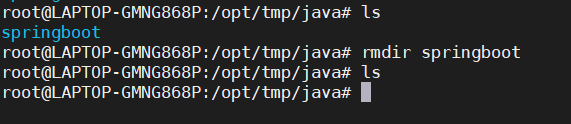
空目录可以删除成功
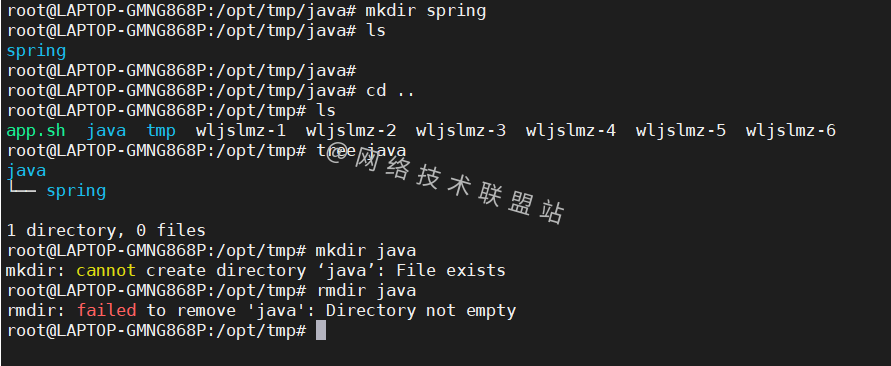
非空目录删除失败
9. rm 命令
rm命令用于删除目录及其中的内容,如果您只想删除目录(作为 rmdir 的替代方法),请使用rm -r。
注意:用此命令要非常小心,并仔细检查所在的目录,因为删除的内容无法恢复。
10.触摸命令
touch
命令用于创建一个空白的新文件,例如,输入
touch /opt/tmp/java/cmd
在
/opt/tmp/java
目录下创建一个名为cmd文件。
11.locate命令
locate
命令用来定位文件,就像 Windows 中的搜索命令一样。
如果使用
-i
参数可以起到不区分大小写的作用,所以当您不记得文件的确切名称也可以用这个命令搜索文件。
如果要搜索包含两个或多个单词的文件,可以使用星号(*),例如,
locate -i java*
命令将搜索任何包含单词“java”的文件,无论是大写还是小写:
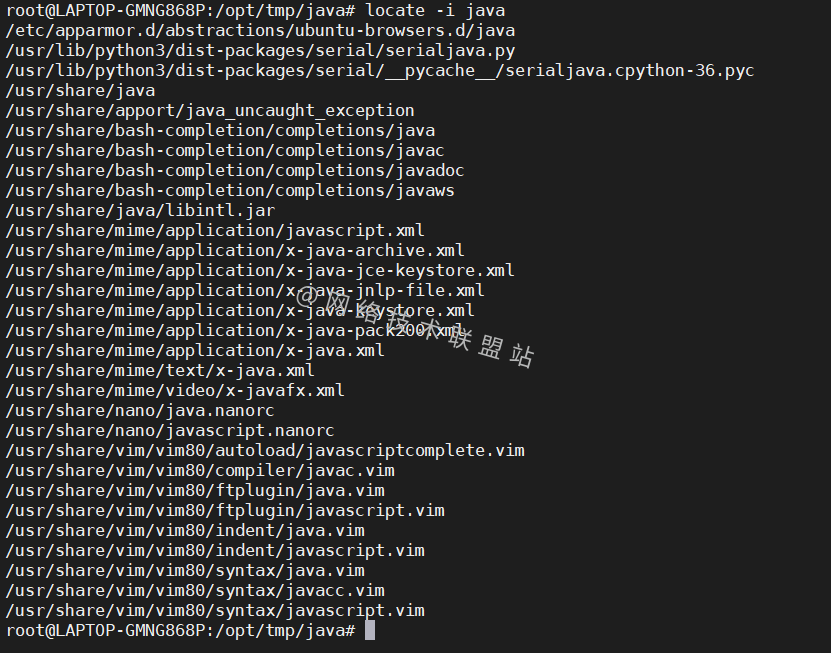
12.查找命令
与locate命令类似,使用 find也可以搜索文件和目录,不同之处在于,您使用find命令在给定目录中查找文件。
例如,
find /opt/ -name java
命令将在主目录及其子目录中搜索名为java的文件。
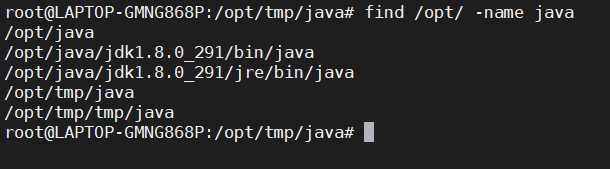
还有其他用法:
-
要在当前目录中查找文件,请使用
find . -name java

-
要查找目录,请使用
find . -type d -name java
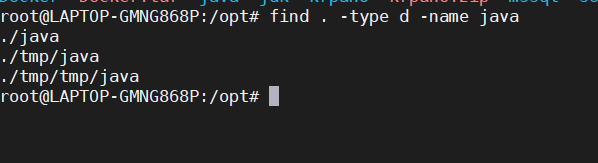
13. grep 命令
grep的功能是搜索给定文件中的文本。
比如
grep echo setup.sh
将在setup.sh文件中搜索单词 echo:
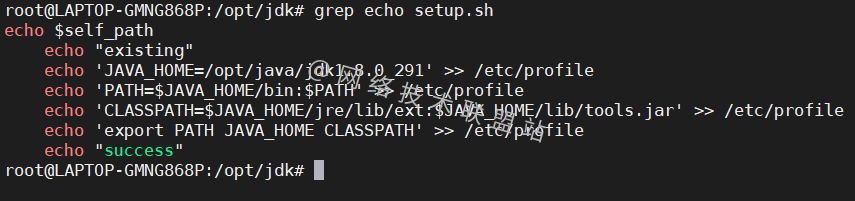
14.sudo命令
sudo 是
SuperUser Do
的缩写,此命令是执行 root 权限的任务:
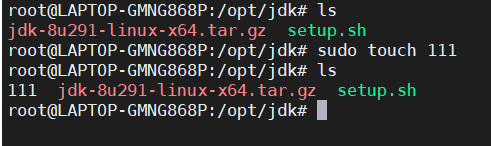
15. df 命令
df命令可以列举统磁盘空间使用情况,以百分比和 KB 显示。
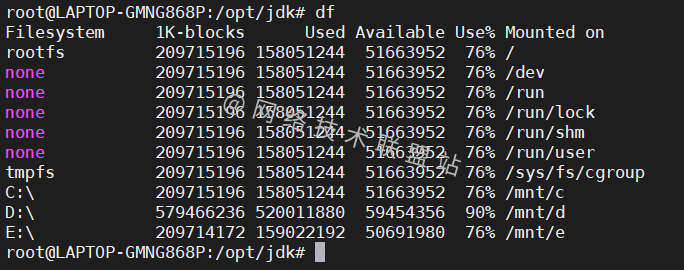
如果要查看以兆字节为单位的信息,可以输入
df -m
:
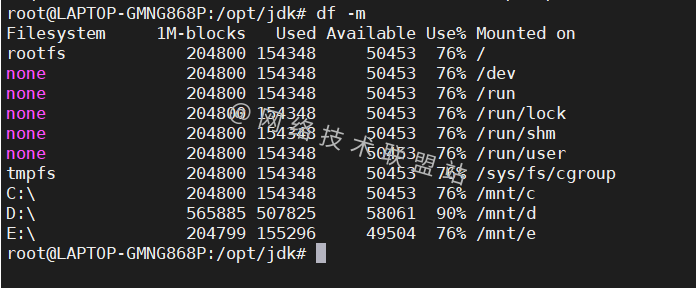
16.du命令
du可以检查文件或目录占用了多少空间:

带单位:

17. head命令
head命令用于查看任何文本文件的第一行,默认情况下,它将显示前十行,但您可以根据需要更改此数字:
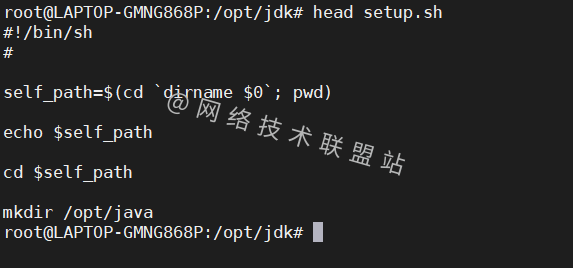
例如,如果您只想显示前五行,请输入
head -n 5 xxx
:
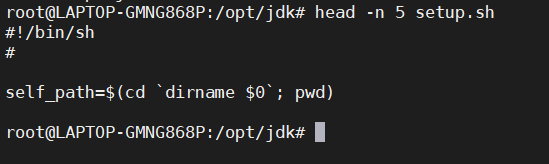
18.tail命令
tail 命令与 head 命令具有相似的功能,但不是显示第一行,tail命令将显示文本文件的最后十行,例如,
tail -n 文件名
:
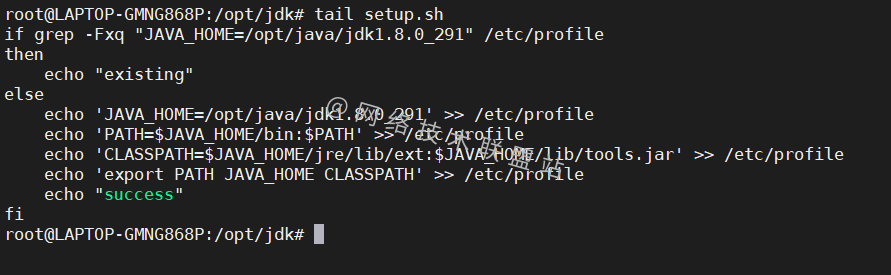

19. diff命令
difference的缩写,diff命令逐行比较两个文件的内容,分析文件后,它将输出不匹配的行。
该命令最简单的形式是
diff file1 file2
:
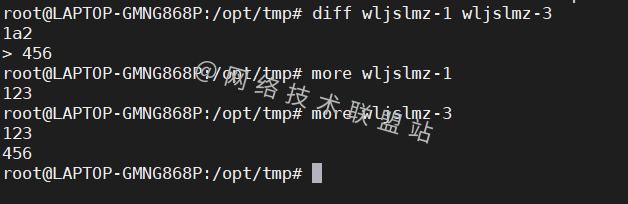
20.tar命令
tar命令是将多个文件归档,类似于 zip 格式,压缩是可选的。
tar -cvf wljslmz-1.tar.gz wljslmz-1

21. chmod 命令
chmod 用于更改文件和目录的读、写和执行权限。
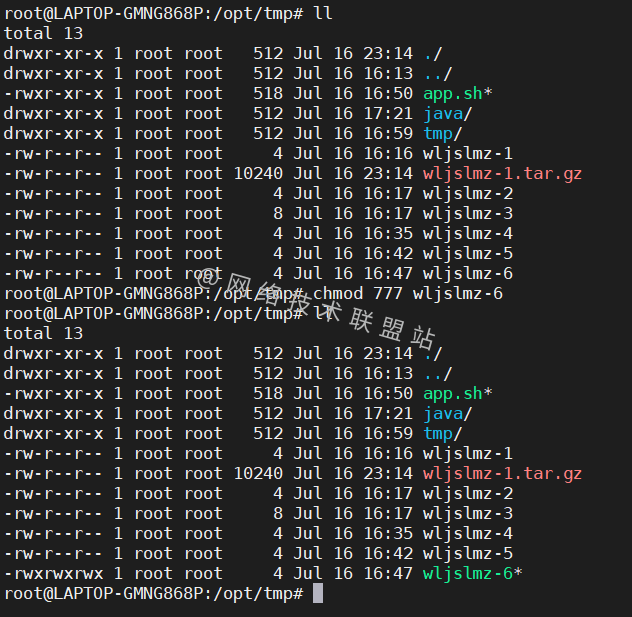
22. chown 命令
在 Linux 中,所有文件都归特定用户所有,chown命令可以将文件的所有权更改或转移到指定的用户名。
例如,
chown wljslmz wljslmz-1.tar.gz
将使wljslmz成为wljslmz.tar.gz的所有者:
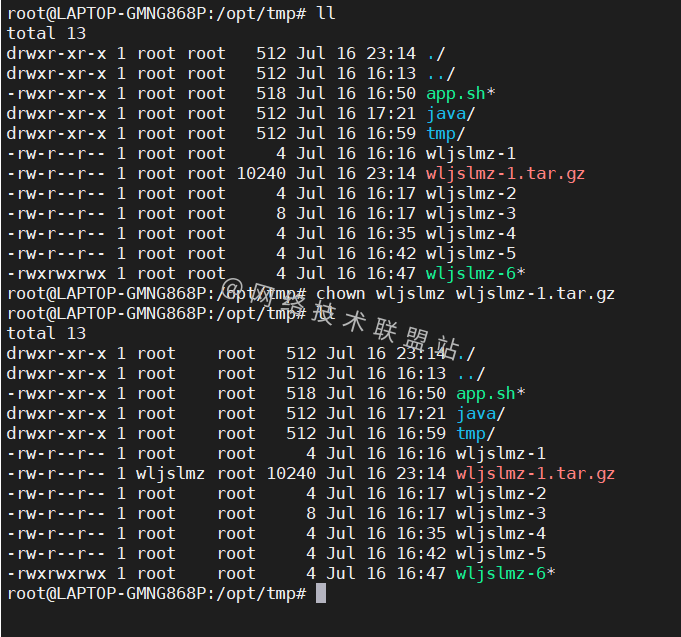
23.jobs命令
jobs命令将显示所有当前jobs及其状态:

我这服务器是空的,所以暂时没有任务。
24.kill命令
如果您有一个无响应的程序,您可以使用kill命令手动终止它。
它会向行为不端的应用程序发送一个特定的信号,并指示应用程序自行终止。
一共有六十四种信号可以使用,但人们通常只使用两种信号:
-
SIGTERM (15) — 请求程序停止运行并给它一些时间来保存所有进度,如果在输入 kill 命令时没有指定信号,就会使用这个信号。
-
SIGKILL (9) — 强制程序立即停止,未保存的进度将丢失。除了知道信号之外,您还需要知道要杀死的程序的进程标识号 (PID) ,如果您不知道 PID,只需运行命令
ps ux
。
在知道要使用什么信号以及程序的 PID 后,输入以下语法:
kill [信号选项] PID
25. ping 命令
使用ping命令检查您与服务器的连接状态:
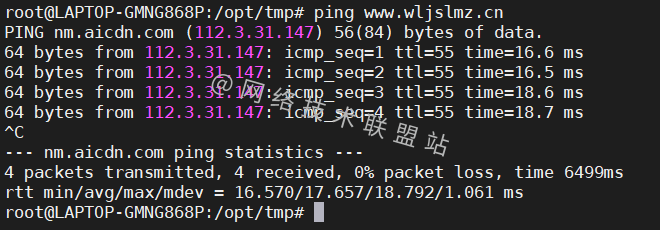
26. wget 命令
wget命令用于从 Internet 下载文件,为此,只需键入wget ,然后输入下载链接。
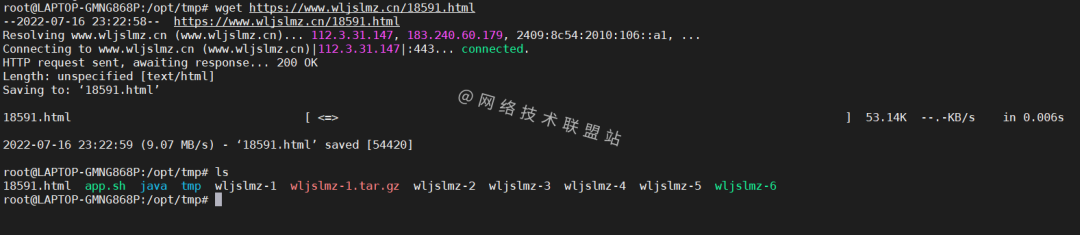
例如,我们将网络技术联盟站上某个页面给下载下来了。
27. uname 命令
uname命令是 Unix Name的缩写,它将打印有关您的 Linux 系统的详细信息,例如机器名称、操作系统、内核等。
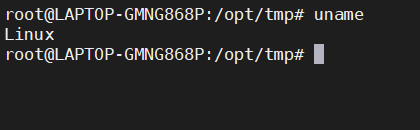
28.top命令
作为相当于 Windows 中的任务管理器的终端,top命令将显示正在运行的进程列表以及每个进程使用多少 CPU。监视系统资源使用情况非常有用,尤其是知道哪个进程需要终止,因为它消耗了太多资源。
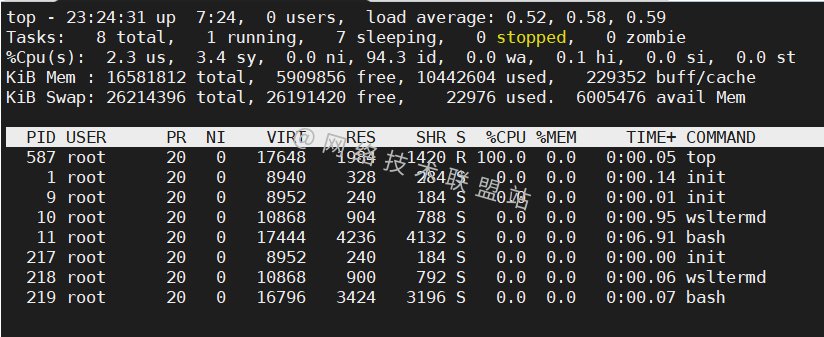
29.history命令
当您使用 Linux 一段时间后,您会很快注意到您每天可以运行数百条命令,因此,如果您想查看之前输入的命令,运行history命令特别有用:
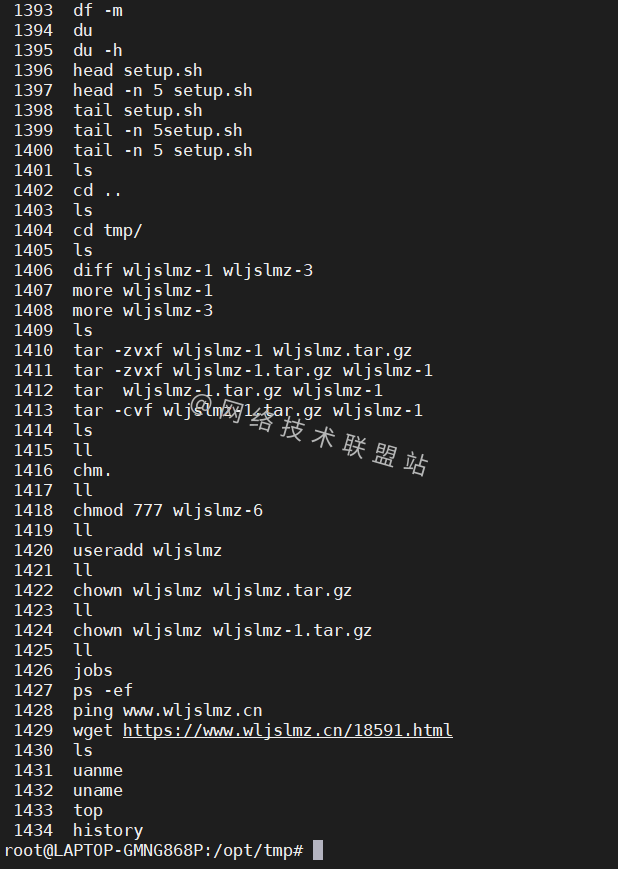
30. man命令
man命令可以指出某条命令怎么用,什么意思:
man history
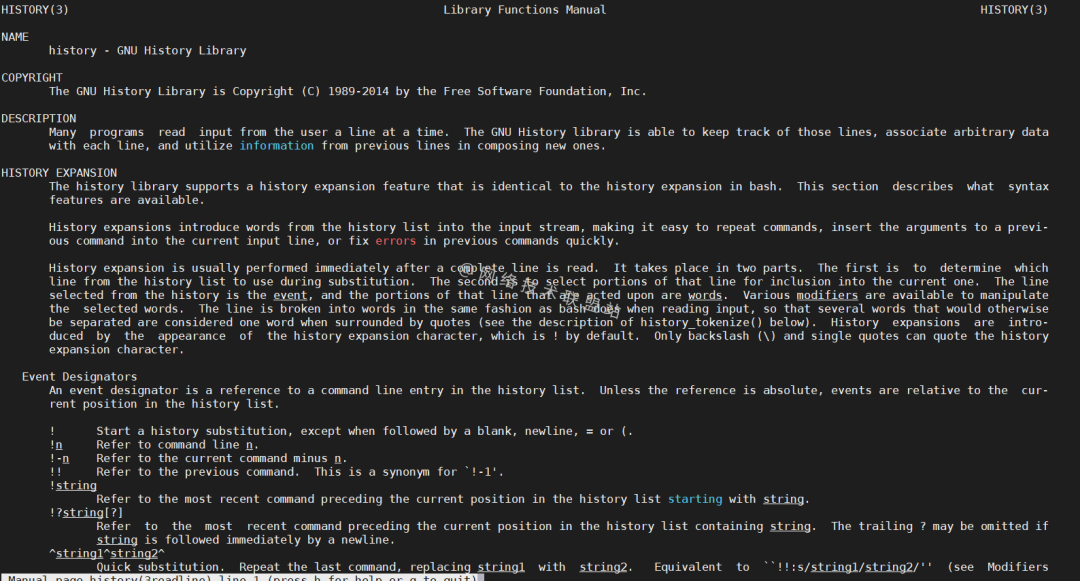
31. echo命令
echo命令用于将一些数据写入到文件中。
例如,将wljslmz写入到wljslmzcn中:
echo wljslmz > wljslmzcn
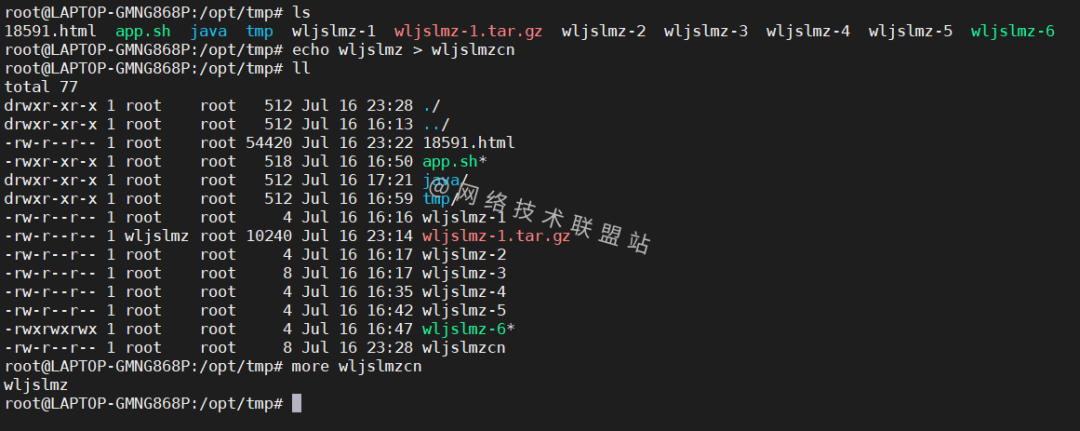
32. zip压缩解压命令
zip命令将文件压缩到 zip 存档中,unzip命令从 zip 存档中提取压缩文件。
zip app.zip app.sh
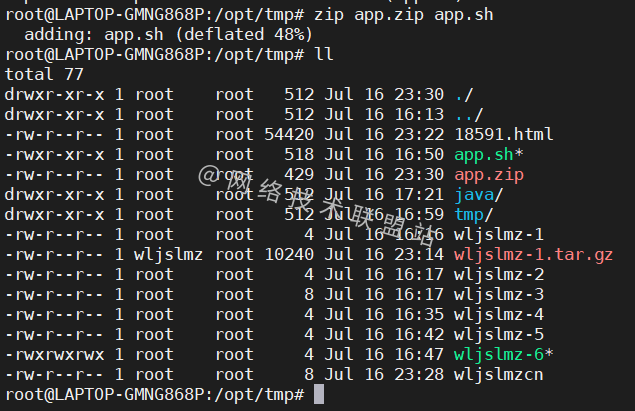
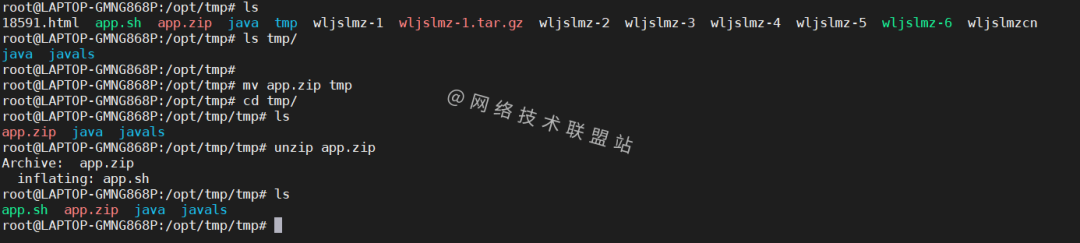
33. hostname命令
如果您想知道主机/网络的名称,只需键入
hostname
:
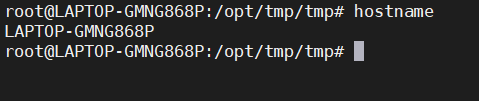
在末尾添加-i 将显示您的网络的 IP 地址:
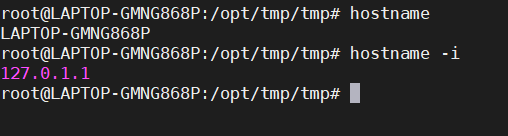
34. useradd、userdel命令
由于 Linux 是一个多用户系统,这意味着多个人可以同时与同一个系统进行交互。
useradd用于创建新用户,而passwd为该用户的帐户添加密码。
例如我们添加一个用户wljslmzcn,密码设置为123456:
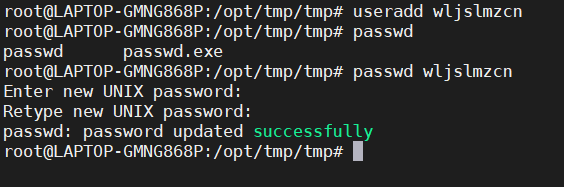
删除用户与添加新用户非常相似,
userdel UserName

Linux中其他技巧
1、终端记录清除
如果终端因太多过去的命令而变得混乱,可以使用
clear
命令清除终端。
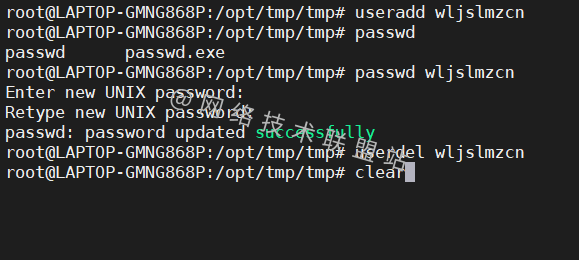
清除前
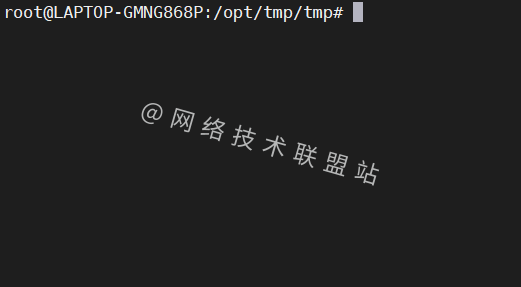
清除后
2、tab键自动补充命令
可以使用TAB键自动填充正在输入的内容,如果我们删除unzip这个文件:

我们可以用
rm -rf un
然后打tab键:

打tab键前
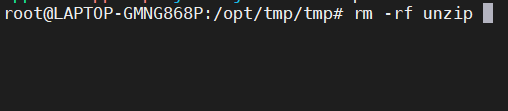
打tab键后
3、停止命令
Ctrl+C
Linux命令整理汇总
W星星S
已于 2023-09-20 10:58:31 修改
阅读量86
收藏 2
点赞数
分类专栏: Linux 文章标签: linux 运维 服务器
版权
Linux
专栏收录该内容
11 篇文章3 订阅
订阅专栏
目录
一、工作目录切换类命令
1.pwd命令
2.cd命令
3.ls命令
二、文本文件查看类命令
1.cat命令
2.more命令
3.less命令
4.head命令
5.tail命令
6.wc命令
三、目录操作类命令
1.mkdir命令
2.rmdir命令
四、文件操作类命令
1.touch 命令
2.cp命令
3.mv命令
4.rm命令
5.diff命令
6.dd命令
7.ln命令
五、压缩解压类命令
1.tar命令
2.gzip命令
3.gunzip命令
4.zip命令
5.unzip命令
六、查找类命令
1.which命令
2.wheris命令
3.locate命令
4.find命令
七、修改文件权限
1.chmod命令
(1)使用数字表示法修改权限
(2)使用文字表示法修改权限
八、文件的隐藏属性
1.chatter命令
2.lsattr命令
九、修改文件所有者及所属组命令
1.chown命令
一、工作目录切换类命令
工作目录:用户当前在系统中所处的位置
1.pwd命令
功能:主要用于显示或者查看当前所在的目录路径
格式:“pwd [选项]”
例:
2.cd命令
功能:主要用于切换工作目录
格式:“cd [目录名称]”
“cd -” 命令返回上一次所处的目录
“cd ..” 命令进入上级目录
“cd ~” 命令切换到当前用户的家目录
“cd ~username” 切换到其他用户的家目录
例:
3.ls命令
功能:用于显示目录中的文件信息
格式:“ls [选项][文件]”
ls ./ 查看当前目录所有的文件和目录,可以省略./
ls -l 查看当前目录所有文件和目录的详细情况
ls -a 查看当前目录所有的文件和目录,包含隐藏文件
ls -ld/etc 查看/etc目录本身的权限与属性信息
二、文本文件查看类命令
1.cat命令
功能:用于查看纯文本文件(内容较少的)
格式:“cat [选项][文件]”
例:
cat -n anaconda-ks.cfg 查看文本内容时还想顺便显示行号
2.more命令
功能:用于分页查看纯文本文件(内容更较多的)
格式:“more [选项][文件]”
例:
more -n anaconda-ks.cfg
注:格键向下翻页或回车向下翻,要退出more程序,应按q键
3.less命令
功能:用于分页查看纯文本文件(内容较多的)
格式:“less [选项][文件]”
less与more的区别:
less命令允许用户向前或向后浏览文件
more命令只能向前浏览
“less is more"
4.head命令
功能:用于查看纯文本文档的前面部分内容
格式:"head [选项][文件]"
例:
head -n 20 anaconda-ks.cfg 查看前20行
5.tail命令
功能:用于查看纯文本文档的后面部分内容
格式:"tail [选项][文件]"
例:
tail -n 20 anaconda-ks.cfg 查看后20行
注:tail命令最强悍的功能是可以持续刷新一个文件的内容,当想要实时查看最新日志文件时,这特别用用,此时的命令格式为“tail -f 文件名”
6.wc命令
功能:用于统计指定文本文件的行数、字数、字节数
格式:"wc [参数] 文本"
参数 作用
-l 只显示行数
-w 只显示单词数
-c 只显示字节数
例如:在Linux系统中,passwd是用于保存系统账户信息的文件,要统计当前系统中有多少个用户,可以使用下面的命令来进行查询:
wc -l /etc/passwd
三、目录操作类命令
1.mkdir命令
功能:用于创建空白的目录
格式:“mkdir [选项] 目录”
参数 作用
-p 递归创建出具有嵌套叠层关系的文件目录
-m 设定文件夹目录权限
例:
2.rmdir命令
功能:用于删除空白的目录
格式:“rmdir [选项] 目录”
参数 作用
-p 递归删除出具有嵌套叠层关系的文件目录
例:
四、文件操作类命令
1.touch 命令
功能:用于创建空文件或设置文件的时间
格式:“touch [选项] [文件]”
参数 作用
-a 仅修改“读取时间”(atime)
-m 仅修改“修改时间”(mtime)
-d 同时修改atime与mtime
2.cp命令
功能:用于复制文件或目录
格式:“cp [选项] 源文件 目标文件”
在Linux系统中,复制操作具体分为3种情况:
如果目标文件是目录,则会把源文件复制到该目录中;
如果目标文件是存在的普通文件,则会询问是否要覆盖它;
如果目标文件不存在,则执行正常的复制操作。
参数 作用
-p 保留原始文件的属性
-d 若对象为“链接文件”,则保留该“链接文件”的属性
-r 递归持续复制(用于目录)
-i 若目标文件存在则询问是否覆盖
-f,--force 强行复制文件或目录,不论目标文件或目录是否已存在
-a 相当于-pdr(p、d、r为上述参数)
3.mv命令
功能:用于剪切文件或将文件重命名
格式:“mv [选项] 源文件 [目标路径|目标文件名]”
注:剪切操作不同于复制操作,因为它会默认把源文件删除掉,只保留剪切后的文件。
如果在同一个目录中对一个文件进行剪切操作,其实也就是对其进行重命名,例:
4.rm命令
功能:用于删除文件或目录
格式:“rm [选项] 文件”
在Linux系统中删除文件时,系统会默认向您询问是否要执行删除操作。如果不想总是看到这种反复的确认信息,可在rm命令后跟上-f参数来强制删除。
另外,想要删除一个目录,需要在rm命令后面一个-r参数才可以,否则删除不掉。
5.diff命令
功能:用于比较多个文本文件的差异
格式:“diff [参数] 文件”
在使用diff命令时,不仅可以使用 --brief参数来确认两个文件是否不同,还可以使用 -c 参数来详细比较多个文件的差异之处,这绝对是判定文件是否被篡改的有力神器。
6.dd命令
功能:用于按照指定大小和个数的数据块来复制文件或转换文件
格式:“dd [参数]”
特殊文件: /dev/zero (这个文件不会占用系统存储空间,但却可以提供无穷无尽的数据,因此可以使用它作为dd命令的输入文件,来生成一个指定大小的文件)
参数 作用
if 输入的文件名称
of 输出的文件名称
bs 设置每个“块”的大小
count 设置要复制“块”的个数
7.ln命令
功能:用于创建链接文件
格式:“ln [选项] 目标”
参数 作用
-s 创建“符号链接”(如果不带-s参数,则默认创建硬链接)
-f 强制创建文件或目录的链接
-i 覆盖前先询问
-v
显示创建链接的过程
五、压缩解压类命令
1.tar命令
功能:用来建立、还原备份文件
格式:"tar [选项...] [FILE]"
参数 作用
-c 创建新的文档
-v 显示详细的tar处理的文件信息
-f 要操作的文件名,切记,这个参数是最后一个参数
-x 解压
-t 查看内容
-z 有gzip属性的
-j 有bz2属性的
-r 表示增加文件,把要增加的文件追加到压缩文件的末尾
2.gzip命令
功能:是一种文件压缩工具(或该压缩工具产生的压缩文件格式),它的设计目标是处理单个的文件,使用gzip压缩默认会在文件后加上.gz后缀并将源文件删除
格式:“gzip [参数] [文件]”
注:gzip命令使用参数-c能够指定输出并保留源文件
3.gunzip命令
功能:用于解压缩gzip格式文件
格式:“gunzip [参数] [文件]”
参数 作用
-l 创建新的文档
-d 指定文件解压缩后所要存储的目录
-f 要操作的文件名,切记,这个参数是最后一个参数
4.zip命令
功能:用来压缩文件,适用于压缩多个文件的格式
格式:“zip [参数] [打包后的文件名] [打包的目标路径]”
参数 作用
-r 递归压缩子目录下所有文件,不然只压出来一个空目录
-y 保持符号链接,而不用把符号链接指向的文件也压进来
-f 要操作的文件名,切记,这个参数是最后一个参数
5.unzip命令
功能:用于解压zip文件
格式:“unzip [参数] file[.zip]”
参数 作用
-l 查看zip压缩包中的文件
-d 指定文件压缩后所要存储的目录
-f 要操作的文件名,切记,这个参数是最后一个参数
六、查找类命令
1.which命令
功能:用来查找系统PATH目录下的可执行文件命令所在的位置
格式:“which [参数] 命令名称”
2.wheris命令
功能:用于寻找二进制程序、源代码文件和man手册页等相关文件的路径
格式:“whereis [参数] 命令名称”
3.locate命令
功能:用来查找文件或目录
格式:“locate [参数]... [PATTERN]”
4.find命令
功能:用于按照指定条件来查找文件
格式:“find [查找路径] 寻找条件 [操作]”
参数 作用
-name 匹配名称
-perm 匹配权限(mode为完全匹配,-mode为包含即可)
-user 匹配所有者
-group 匹配所有组
-mtime -n +n 匹配修改内容的时间(-n指n天以内,+n指n天以前)
-atime -n +n 匹配访问文件的时间(-n指n天以内,+n指n天以前)
-ctime -n +n 匹配修改文件权限的时间(-n指n天以内,+n指n天以前)
-nouser 匹配无所有者的文件
-nogroup
匹配无所有组的文件
-newer f1 !f2 匹配比f1新但比f2旧的文件
--type
b/d/c/p/l/f
匹配文件类型(后面的字母参数依次表示块设备、目录、字符设备、管道、链接文件、普通文件)
-size 匹配文件大小(+50KB为查找超过50KB的文件,而-50KB为查找小于50KB的文件)
-prune 忽略某个目录
-exec ..... {}\; 后面可跟用于进一步处理搜索结果的命令
七、修改文件权限
1.chmod命令
功能:主要用于修改文件或者目录的权限
格式:“chmod [选项] 模式[,模式] 文件”
参数 作用
-R,--recursive 以递归方式更改所有的文件及子目录
--version 显示版本信息并退出
(1)使用数字表示法修改权限
所谓数字表示法是指读取(r)、写入(w)和执行(x)分别以4、2、1来表示,没有授予的部分就表示为0,然后再将所授予相加而成。
(2)使用文字表示法修改权限
系统用4种字母来表示不同的用户:
u: user, 表示所有者
g: group, 表示属组
o: others, 表示其他用户
a: all, 表示以上三种用户
操作符号包括以下几种:
+: 添加某种权限
-: 减去某种权限
=: 赋予给定权限并取消原来的权限
操作权限使用下面三种字符的组合表示法:
r: read, 可读
w: write, 写入
x: execute, 执行
八、文件的隐藏属性
1.chatter命令
功能:用于设置文件的隐藏权限
格式:“chatter [参数] 文件”
如果想要把某个隐藏功能添加到文件上,则需要在命令后面追加“+参数”
如果想要把某个隐藏功能移出文件,则需要追加“-参数”
参数 作用
i 无法对文件进行修改;若对目录设置了该参数,则仅能修改其中的子文件内容而不能新建或删除文件
a 仅允许补充(追加)内容,无法覆盖/删除内容(Append Only)
S 文件内容在变更后立即同步到硬盘(sync)
s 彻底从硬盘中删除,不可恢复(用0填充原文件所在硬盘区域)
A 不再修改这个文件或目录的最后访问时间(atime)
b 不再修改文件或目录的获取时间
D 检查压缩文件中的错误
d 使用dump命令备份时忽略本文件/目录
c 默认将文件或目录进行压缩
u 当删除该文件后依然保留其在硬盘中的数据,方便日后恢复
t 让文件系统支持尾部合并(tail-merging)
X 可以直接访问压缩文件中的内容
2.lsattr命令
功能:用于显示文件的隐藏权限
格式:“lsattr [参数] 文件”
九、修改文件所有者及所属组命令
1.chown命令
功能:主要用于文件或者文件夹宿主及属组的修改
格式:“chown [选项] 用户[:或.组] 文件或目录”
文章知识点与官方知识档案匹配,可进一步学习相关知识
———————






【推荐】国内首个AI IDE,深度理解中文开发场景,立即下载体验Trae
【推荐】编程新体验,更懂你的AI,立即体验豆包MarsCode编程助手
【推荐】抖音旗下AI助手豆包,你的智能百科全书,全免费不限次数
【推荐】轻量又高性能的 SSH 工具 IShell:AI 加持,快人一步
· 开源Multi-agent AI智能体框架aevatar.ai,欢迎大家贡献代码
· Manus重磅发布:全球首款通用AI代理技术深度解析与实战指南
· 被坑几百块钱后,我竟然真的恢复了删除的微信聊天记录!
· 没有Manus邀请码?试试免邀请码的MGX或者开源的OpenManus吧
· 园子的第一款AI主题卫衣上架——"HELLO! HOW CAN I ASSIST YOU TODAY
2020-05-01 大一编程基础培训]==06课==Python的字符串和编码